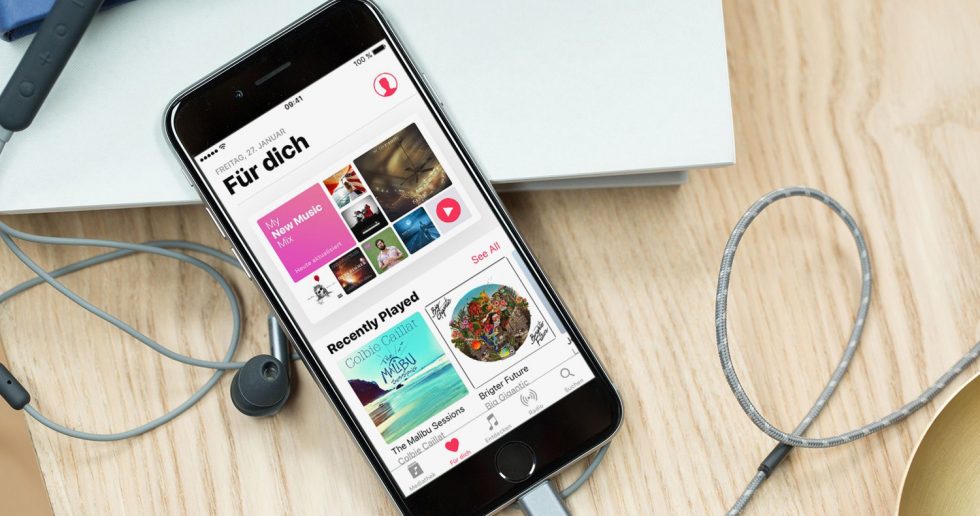وقتی آرشیو آهنگ در اپلیکیشن موزیک به طور ناگهانی خالی میشود یا آهنگهایی که با استفاده از دستگاههای متفاوتی به آن اضافه کردهاید نشان داده نمیشوند، برای حل این مشکلات باید سینک آرشیو اپل موزیک در آیفون یا آیپد خود را به صورت اجباری انجام دهید.
اپل موزیک امکان ذخیره موسیقی را در iCloud Music Library به جای استفاده از فضای ذخیرهسازی دستگاه به کاربران میدهد. آرشیو موسیقی در همه دستگاههای تولید شده توسط اپل که با یک اکانت آیکلود سایناین شده باشند، به طور خودکار سینک شده و به راحتی قابل دسترس خواهد بود. مشکلی که وجود دارد مربوط به سینک شدن این آهنگها با ذخیرهسازی داخلی است، چرا که اگر اینترنت قطع باشد، دیگر به موسیقیها دسترسی نخواهید داشت. در این حالت باید آرشیو موسیقی خود را در اپل موزیک دوباره سینک کنید. در ادامه این مطلب نحوه سینک کردن اجباری آرشیو اپل موزیک را در آیفون و آیپد به شما آموزش میدهیم.
چگونه میتوانیم آرشیو اپل موزیک را در آیفون و آیپد سینک کنیم؟
لازم به ذکر است تنها زمانی میتوانید گزینه سینک را در آرشیو موسیقی خود پیدا کنید که یک اشتراک اپل موزیک داشته باشید یا هزینه سرویسiTunes Match را پرداخت کرده باشید. مراحل زیر تا زمان ارائه نسخه نسبتا جدید آی او اس و آیپد او اس قابل اجرا هستند.
- 1- ابتدا اپلیکیشن Setting را روی نمایشگر دستگاه خود باز کنید.
- 2- با اسکرول به سمت پایین در منوی تنظیمات، اپلیکیشن موزیک را پیدا کرده و روی آن ضربه بزنید.
- 3- در اینجا دکمه Sync Library را مشاهده میکنید. این دکمه باید فعال باشد، ولی شما آن را غیر فعال کرده و بعد از چند ثانیه دوباره آن را فعال کنید.
اکنون اپلیکیشن موزیک همگامسازی موسیقیهای ذخیره شده در آرشیو موسیقی آیکلود را شروع میکند. در این مرحله باید صبر کنید تا سینک کردن به پایان برسد. البته مدت زمان لازم برای سینک شدن به اندازه آرشیو موسیقی و سرعت اینترنت بستگی دارد.